Flujo de datos: activación de un dispositivo con Android Enterprise Trabajo y personal: privacidad de usuario en un dominio de Google
Android Enterprise
Trabajo y personal: privacidad de usuario
en un dominio de Google
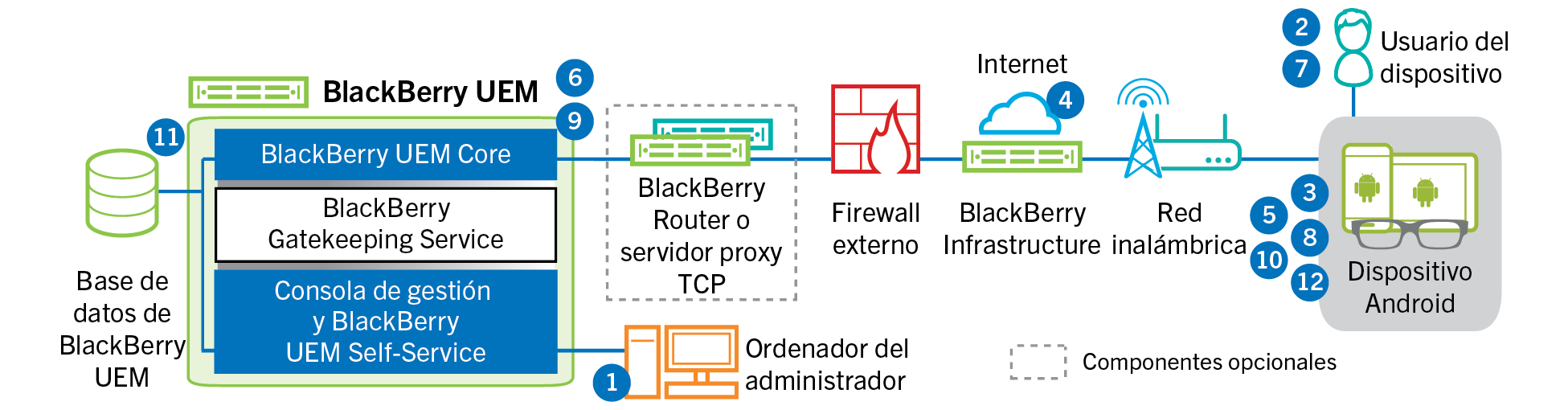
Este flujo de datos se aplica cuando
BlackBerry UEM
está conectado a un dominio de Google Cloud
o Google Workspace
.- Lleve a cabo las acciones siguientes:
- Compruebe que el usuario tiene una cuenta deGoogleque está asociada a la dirección de correo de trabajo del usuario. Opcionalmente, se puede configurarBlackBerry UEMpara crear la cuenta deGooglepara el usuario durante el proceso de activación. CuandoBlackBerry UEMcrea la cuenta de usuario enGoogle, el usuario recibe un correo electrónico desde el dominio deGooglecon la contraseña de la cuenta deGoogle.
- Agregue un usuario aBlackBerry UEMcomo una cuenta de usuario local o mediante la información de la cuenta recuperada desde el directorio de la empresa. Al especificar la dirección de correo electrónico, utilice la dirección de correo electrónico que se ha asociado a la cuenta deGoogledel usuario.
- Asegúrese de haber asignado al usuario el tipo de activación "Trabajo y personal: privacidad de usuario".
- Utilice una de las siguientes opciones para proporcionar al usuario los detalles de activación:
- Genere automáticamente una contraseña de activación del dispositivo y, de manera opcional, unQR Codey envíe un mensaje de correo electrónico con las instrucciones de activación al usuario
- Establezca una contraseña de activación del dispositivo y comunique el nombre de usuario y la contraseña al usuario directamente o por correo electrónico
- Anule la configuración de la contraseña de activación y comunique la dirección deBlackBerry UEM Self-Serviceal usuario para que pueda establecer su propia contraseña de activación y ver unQR Code.
- El usuario se descargaBlackBerry UEM ClientdeGoogle Playy lo instala en el dispositivo. Una vez instalado, el usuario abreBlackBerry UEM Cliente introduce su dirección de correo electrónico y la contraseña de activación o escanea elQR Code.
- BlackBerry UEM Clienten el dispositivo lleva a cabo las siguientes acciones:
- Establece una conexión conBlackBerry Infrastructure
- Envía una solicitud para obtener la información de activación aBlackBerry Infrastructure
- BlackBerry Infrastructurerealiza las siguientes acciones:
- Comprueba que el usuario sea un usuario válido y registrado
- Recupera la dirección deBlackBerry UEMpara el usuario
- Envía la dirección aBlackBerry UEM Client
- BlackBerry UEM Clientestablece una conexión conBlackBerry UEMcon el comando CONEXIÓN HTTP por el puerto 443 y envía una solicitud de activación aBlackBerry UEM. La solicitud de activación incluye el nombre de usuario, la contraseña, el sistema operativo del dispositivo y el identificador único del dispositivo.
- BlackBerry UEMrealiza las siguientes acciones:
- Determina el tipo de activación asignada a la cuenta de usuario
- Se conecta al dominio deGooglegestionado para verificar la información del usuario. Si el usuario no existe, en función de su configuración,BlackBerry UEMpuede crear el usuario en el dominio deGoogle.
- Crea una instancia del dispositivo
- Asocia la instancia del dispositivo con la cuenta de usuario especificada
- Agrega el ID de la sesión de inscripción a una sesión HTTP
- Envía un mensaje de autenticación satisfactoria al dispositivo
- Si el dispositivo no está cifrado, se le pide al usuario que lo cifre.
- BlackBerry UEM Clientrealiza las siguientes acciones:
- Crea el perfil de trabajo en el dispositivo
- Solicita al usuario la información de la cuenta deGoogledel usuario
- Se conecta al dominio deGooglegestionado para autenticar al usuario
- Crea el perfil de trabajo en el dispositivo
- Crea una CSR con la información recibida deBlackBerry UEMy envía una solicitud de certificado de cliente aBlackBerry UEMa través de HTTPS.
- BlackBerry UEMrealiza las siguientes acciones:
- Valida la solicitud del certificado de cliente con el ID de la sesión de inscripción en la sesión HTTP
- Firma la solicitud del certificado de cliente con el certificado raíz
- Envía el certificado de cliente firmado y el certificado raíz de nuevo aBlackBerry UEM Client
Se establece una sesión TLS autenticada mutuamente entreBlackBerry UEM ClientyBlackBerry UEM. - BlackBerry UEM Clientsolicita toda la información de configuración y envía la información del dispositivo y del software aBlackBerry UEM.
- BlackBerry UEMalmacena la información del dispositivo y envía la información de configuración solicitada al dispositivo.
- El dispositivo envía una confirmación aBlackBerry UEMde que la ha recibido y aplica la información de configuración. El proceso de activación se ha completado.